Cara membahagikan video kepada beberapa bahagian dengan Shotcut dan mengeksport semua klip yang diambil bersama ke dalam fail berasingan selepas menambahkannya ke senarai main
Dalam artikel sebelum ini kita melihat bagaimana
belah dan gabungkan video
dengan
pintasan. Saya berada di bawah andaian bahawa apabila ia datang untuk membelah video dan mengeksport klip yang terhasil, mungkin terdapat beberapa sistem yang lebih pantas.
Malah, saya dapati satu yang, selain sangat mudah, mungkin merupakan cara terpantas untuk mengeksport klip yang terhasil daripada pemisahan video. Klip memang boleh
dieksport bersama-sama tanpa perlu mengulangi prosedur setiap kali, dengan penjimatan masa yang banyak. Juga dalam prosedur eksport kami akan menunjukkan en passant cara menambah klip pada tetingkap
Senarai mainsisipan yang boleh menjadi petanda kepada kegunaan lain dan dalam apa jua keadaan terutamanya menarik dan memberi pengajaran dari sudut heuristik.
saya ingat ini
pintasan
ialah program percuma yang boleh dipasang pada Windows, Mac dan Linuxyang dikemas kini dengan kerap, yang juga mempunyai versi Itali dan yang mempunyai alat yang lebih intuitif daripada editor video lain.
yang masih belum mempunyai
pintasan
pada komputernya, dia boleh membuka halaman utamanya yang baru dipautkan dan pergi ke
Klik untuk memuat turun. Kemudian klik pada salib untuk menutup sepanduk pengiklanan dan pengguna Microsoft dengan
SAHAJA untuk 64 bit Akan disambung
pemasang tingkap pada salah satu daripada dua tapak cermin
fosshub DAN GitHubGenericName. Satu fail akan dimuat turun
.exe untuk klik dua kali. Mereka yang mempunyai a
komputer untuk 32 bit anda perlu klik pada pautan
versi lama dan pasang versi lama. Pada halaman yang terbuka, anda perlu menatal ke bawah sehingga anda mencapai versi
19.12.31 apakah yang terakhir menyokong SAHAJA untuk 32 bit. Kemudian anda akan meneruskan Aktif untuk dapat memuat turun fail
shotcut-win32-191231.exe.
Selepas mengklik dua kali pada .exe anda mengikuti
kotak dialog untuk melengkapkan pemasangan program.
disiarkan pada saya
saluran Youtube
tutorial di mana saya menunjukkan kepada anda cara membahagikan video kepada klip dan cara mengeksportnya.
dia membiarkan dirinya pergi pintasan kemudian anda seret video ke tetingkap Senarai main kiri atas.
Selepas itu, sentiasa menyeret dan menjatuhkan kursor, ia ditambah pada
Garis masa di mana trek akan dibuat.
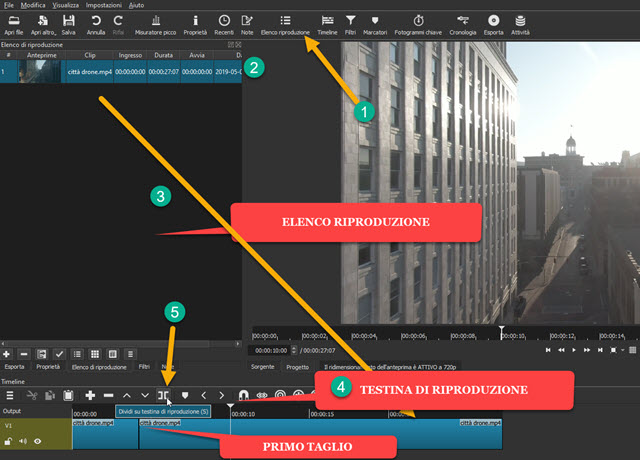
Awak gerakkan Kepala main
(Penunjuk main balik) pada titik di mana anda melaksanakan
potong pertama kemudian klik butang
berpecah dalam kepala main atau, sebagai alternatif, anda taip S. pada papan kekunci.
Kemudian kepala pada titik di mana anda melaksanakan
potongan kedua dan seterusnya sehingga
bahagikan video kepada beberapa klip.
Langkah seterusnya akan terdiri daripada menambah klip yang diperoleh dengan potongan ke Senarai main.

ya pilih satu klip tunggal dengan satu klik. Ia akan mengambil warna yang lebih gelap daripada yang lain. Anda pergi ke butang
Salinan, dengan ikon klasik diletakkan di atas
Garis masa. Di tingkap Senarai main Klik pada butang Lagi diletakkan di sudut kiri bawah. Klip yang telah disalin akan ditambahkan pada Senarai main.
Prosedur diulang untuk klip lain yang mana video telah dipecahkan. Klik kanan pada video permulaan.
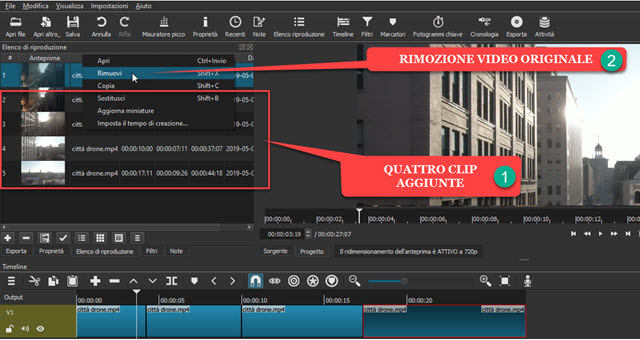
Dalam menu konteks yang muncul dalam
Senarai main kamu pilih Untuk mengeluarkan untuk memadamnya daripada senarai.
Mereka kemudian akan kekal di tingkap hanya klip diperoleh dengan membahagikan video kepada bahagian. klik masuk Eksport.
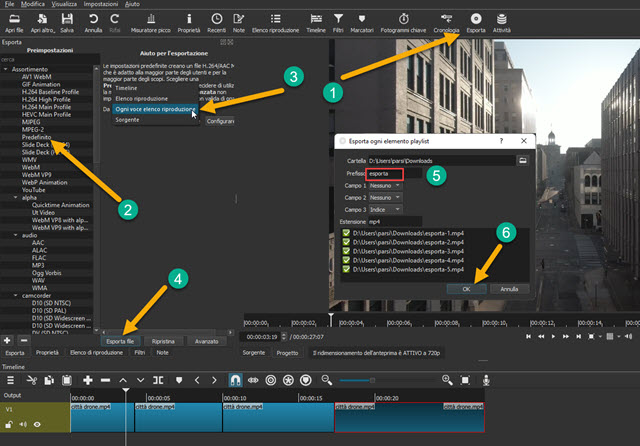
Dalam Pratetap -> Pelbagai awak keluar
templat
untuk menyimpan klip ke MP4.
secara lalai dihidupkan daripada dipilih Garis masa. Dalam kes ini, klik anak panah dalam menu dan pilih
Setiap entri senarai main. Atas sebab ini video awal telah dipadamkan dan sekarang Senarai main hanya terdapat klip di mana ia dibelah. klik masuk
eksport fail yang, bagaimanapun, tidak akan dibuka
Penjelajah Fail Windows.
Malah, kami akan memaparkan tetingkap untuk memilih
folder keluaran klip dan tempat untuk memasukkan
awalan nama. Secara lalai ia ditunjukkan
eksport
untuk menyimpan klip dengan nama eksport-1,
eksport-2,
dll... Kita naik okey.
Proses pengekodan video akan bermula dan akan ditunjukkan dalam tetingkap
Aktiviti sudut kanan atas. Satu video pada satu masa akan dikodkan tanpa gangguan dan pengguna akan menunggu sehingga tamat dan kemudian melihat klip yang dieksport.
